Laserpunkt eller tegne på PowerPoint-lysbilder i Microsoft Teams-møter
Når du bruker PowerPoint Live til å dele innhold i et Teams-møte, fremhever du poengene dine og engasjerer seerne med den fargerike laserpekeren og tegneverktøyene. Håndskriften vil være synlig for alle i møtet.
Bare presentatøren kan peke og tegne på lysbildene.
Hvis du vil begynne å dele, kan du se Dele PowerPoint-lysbilder. Du ser laserpekeren og tegneverktøyene under gjeldende lysbilde.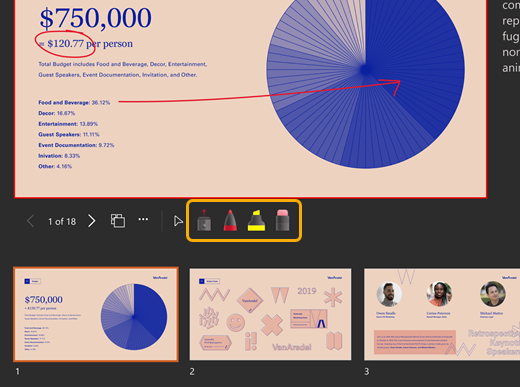
Fokuser seerens oppmerksomhet med laserpekeren
-
Velg laserpekeren

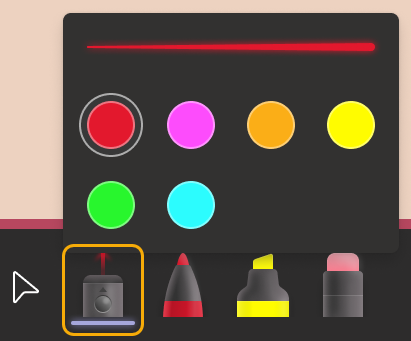
Hvis du vil opprette en kort linje, flytter du ganske enkelt musen rundt. Hvis du vil opprette en lengre linje, trykker og holder du nede museknappen mens du tegner.
Tips!: Hvis du raskt lager flere merker, vil alle være synlige samtidig og deretter tones ned sammen.
Utheve og koble sammen ideer med tegneverktøyene
Disse markeringene vil vare gjennom hele møtet.
-
Velg ett av disse tegneverktøyene, og deretter en linjetykkelse og farge.
Pennen
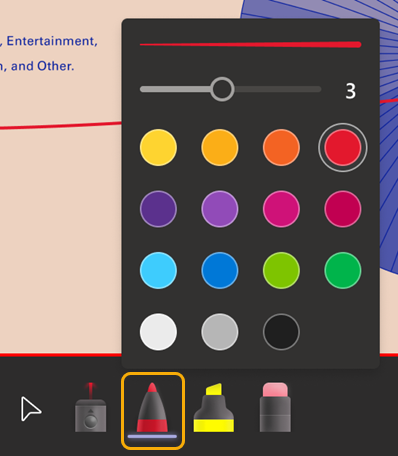
Merkepennen
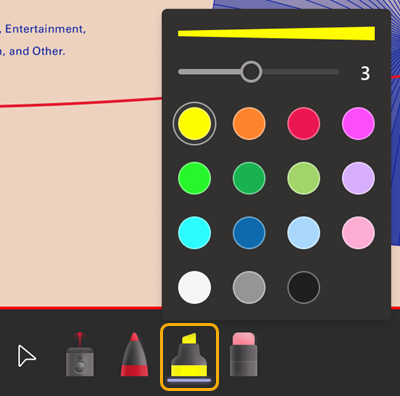
-
Trykk og hold nede museknappen mens du tegner.
Viske ut håndskriftmerker
-
Hvis du vil slette ett enkelt merke, merker du viskelæret

-
Hvis du vil slette alle merkene, velger du Slett all håndskrift på lysbildet.
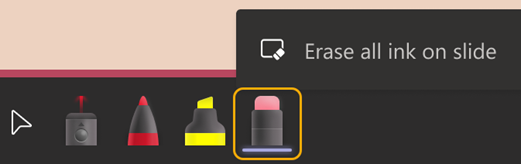
Stopp tegning
-
Merk markøren











